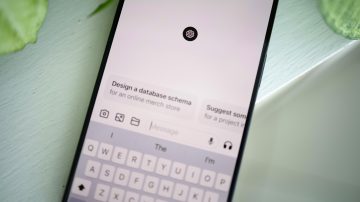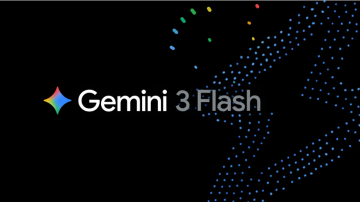Najboljši triki in nasveti za Microsoft Outlook
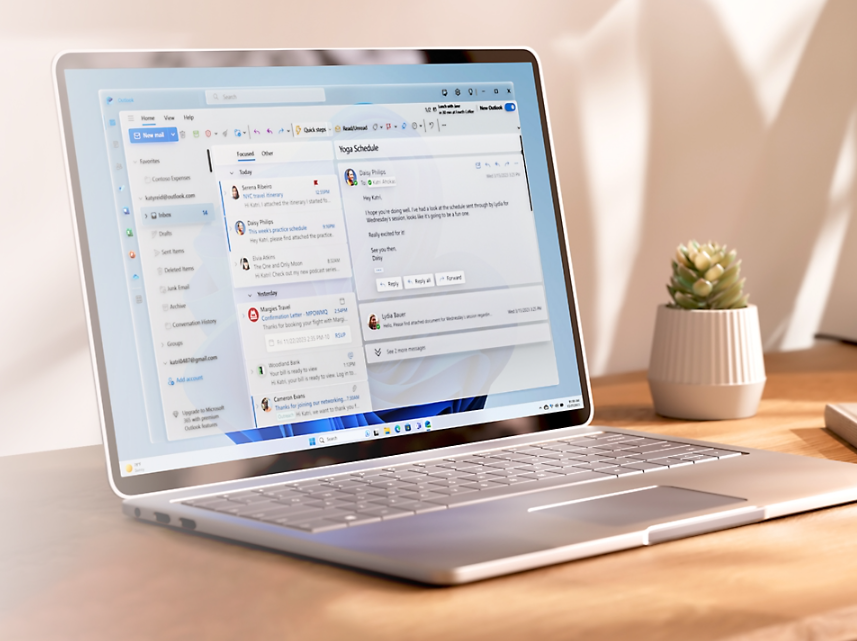
Babice, dedki, strici, tete … skoraj vsak izmed nas je vsaj enkrat uporabil Microsoft Word, v pisarnah pa si brez njega niti ne predstavljamo, kako bi svoje misli prelili na računalniški zaslon. Če bi se radi naučili kakšnega novega trika, si oglejte naš seznam najboljših skritih funkcij Microsoft Worda. PowerPoint je še en program, ki je skozi leta postal standard za ustvarjanje predstavitev. Nekateri uporabljajo tudi Canvo, Google Slides in podobne alternative, vendar se potem tudi pogosto srečujejo s težavami, ko želijo/morajo izvoziti svojo predstavitev v PowerPoint.
Potem pa pridemo do Outlooka. Tudi zanj obstaja ogromno alternativ (Gmail/Workspace, Thunderbird, eM Client …), večina poslovne pošte pa se še vedno pretaka prek Outlooka, ki je pred kratkim nadomestil Windows Mail in dobil novo podobo, enako tisti, ki jo lahko vidimo na www.outlook.office.com. Ker se tudi mi zanašamo nanj, da bo uspešno dostavil našo pošto, smo zbrali nekaj uporabnih trikov, kako je lahko njegova uporaba enostavnejša, hitrejša in predvsem bolj pregledna. Nekateri so na voljo zgolj poslovnim uporabnikom, druge pa lahko uporabite tudi, če Outlook uporabljate za upravljanje zasebne pošte.
Uporabili smo nov Outlook za Windows. Če uporabljate starejšo verzijo, lahko kakšna funkcija manjka, se nahaja drugje ali pa je znana pod drugim imenom.
Pomagajte si z Outlook pravili
Koliko sporočil dobite na dan? 10? 50? Mogoče 100? Nekatera so zagotovo neuporabna, vendar vseeno smetijo vaš nabiralnik. Ne ravno pogosto, a lahko se zgodi, da boste zaradi tega zgrešili bolj pomembno sporočilo. Outlook pravila so namenjena prav temu, da se nepomembna sporočila ne pojavljajo v glavnem nabiralniku. Ustvarite pa si lahko tudi poljubna pravila za boljšo organizacijo e-poštnih sporočil.
Odprite Outlook kot program ali pa v spletnem pogledu. Zgoraj desno kliknite na ikono zobnika, da pridete v Nastavitve. Med razdelki izberite Pošta in nato Pravila (Rules). Poimenujte pravilo in določite, kaj želite, da se zgodi s sporočilom pod določenimi pogoji.
Primer: Če ste ali pa morate biti naročeni na veliko tedenskih e-novičk, si jih lahko razvrstite v posebno mapo, kjer vas bodo počakale, ko boste imeli čas za prebiranje. Pomembna sporočila lahko pripnete na vrh nabiralnika, za pogoj pa lahko nastavite, da ste na primer edini prejemnik, da je sporočilo označeno kot pomembno, da vsebuje občutljive poslovne podatke ali pa je pogoj na primer ime pošiljatelja.
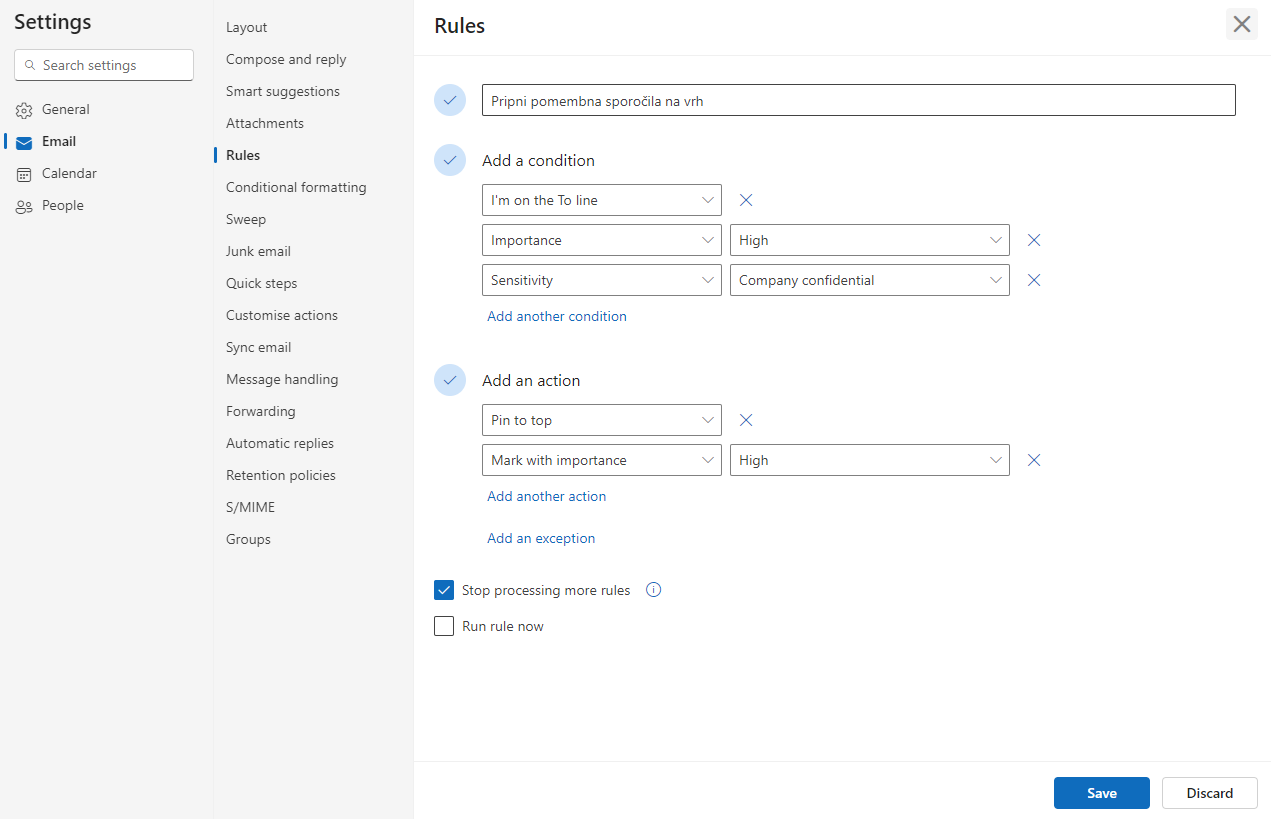
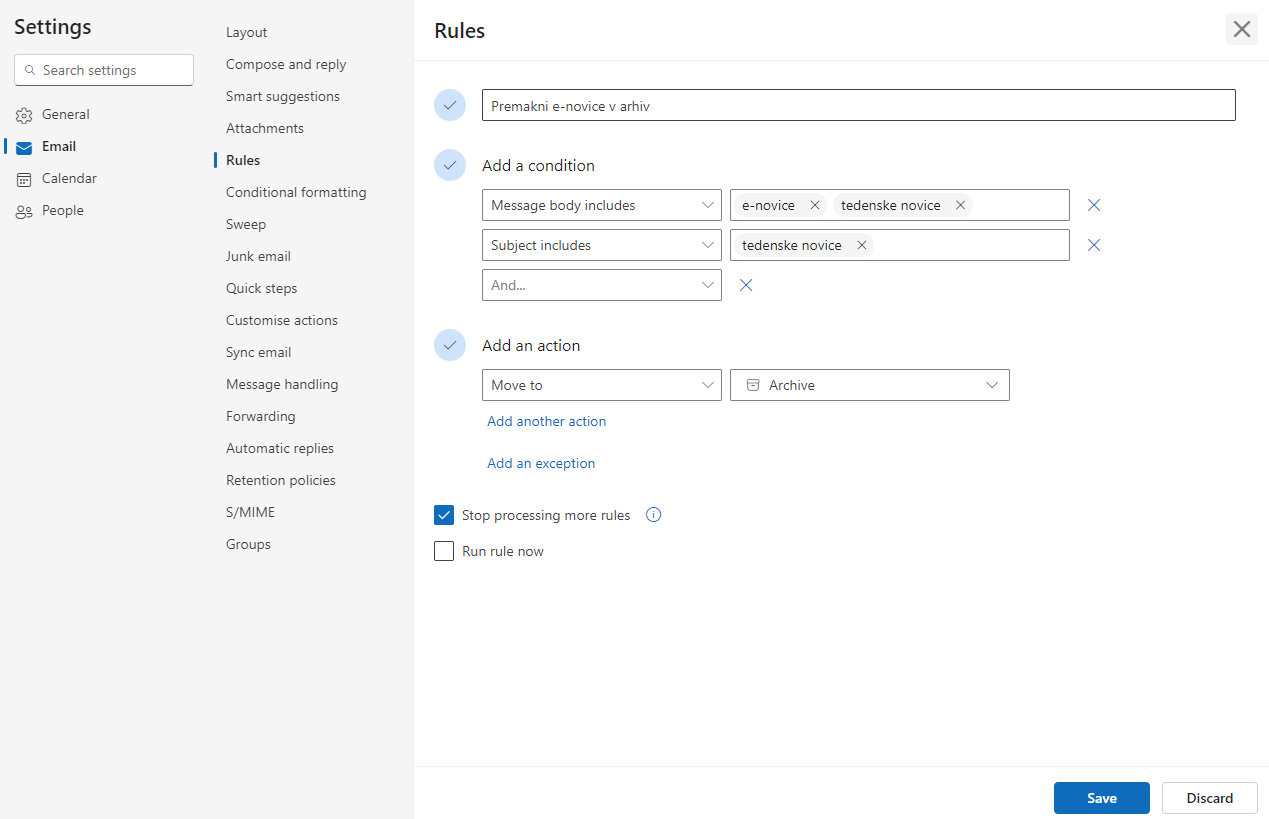
S Hitrimi koraki do hitrejše organizacije
Hitri koraki (Quick Steps) so lahko priročno orodje, če v Outlooku pogosto opravljate ponavljajoče naloge. Če pogosto dobite sporočilo po končanem delovniku, si lahko v nastavitvah ustvarite Hiter korak, s katerim boste z enim klikom sporočilo premaknili v posebno mapo in nanj odgovorili s prilagojenim besedilom (na primer: »Hvala za sporočilo. Pogledam in uredim jutri zjutraj.«).
Hitre korake si lahko vnaprej pripravite v Nastavitvah → Pošta → Hitri koraki (Quick steps).
Uporabljajte bližnjice
Tako kot ste v Wordu vajeni, da si pri oblikovanju besedila pomagate z bližnjicami, lahko podobno storite tudi v Outlooku.
- Sestavi novo sporočilo: N ali Ctrl + N
- Pošlji sporočilo: Ctrl + Enter ali Alt + S
- Odgovori na sporočilo: R ali Ctrl + R
- Premikanje med razdelki: Ctrl + Shift + 1 (Pošta), Ctrl + Shift + 2 (Koledar) …
- Označi sporočilo kot spam: J
- Hitro kategoriziranje: C
- Dremež, preloži sporočilo: B
To so bližnjice, ki so v Outlooku privzeto na voljo. Ste morda bolj vajeni na bližnjice iz Gmaila? Ali pa morda iz pošte Yahoo? Pojdite v Nastavitve → Splošno (General) → Dostopnost (Accessibility) → Bližnjice tipkovnice, kjer lahko izbirate, katere bližnjice boste uporabljali. Za poln seznam bližnjic kliknite tipko ? ali pa kliknite na povezavo, ki vam je na voljo v tem razdelku.
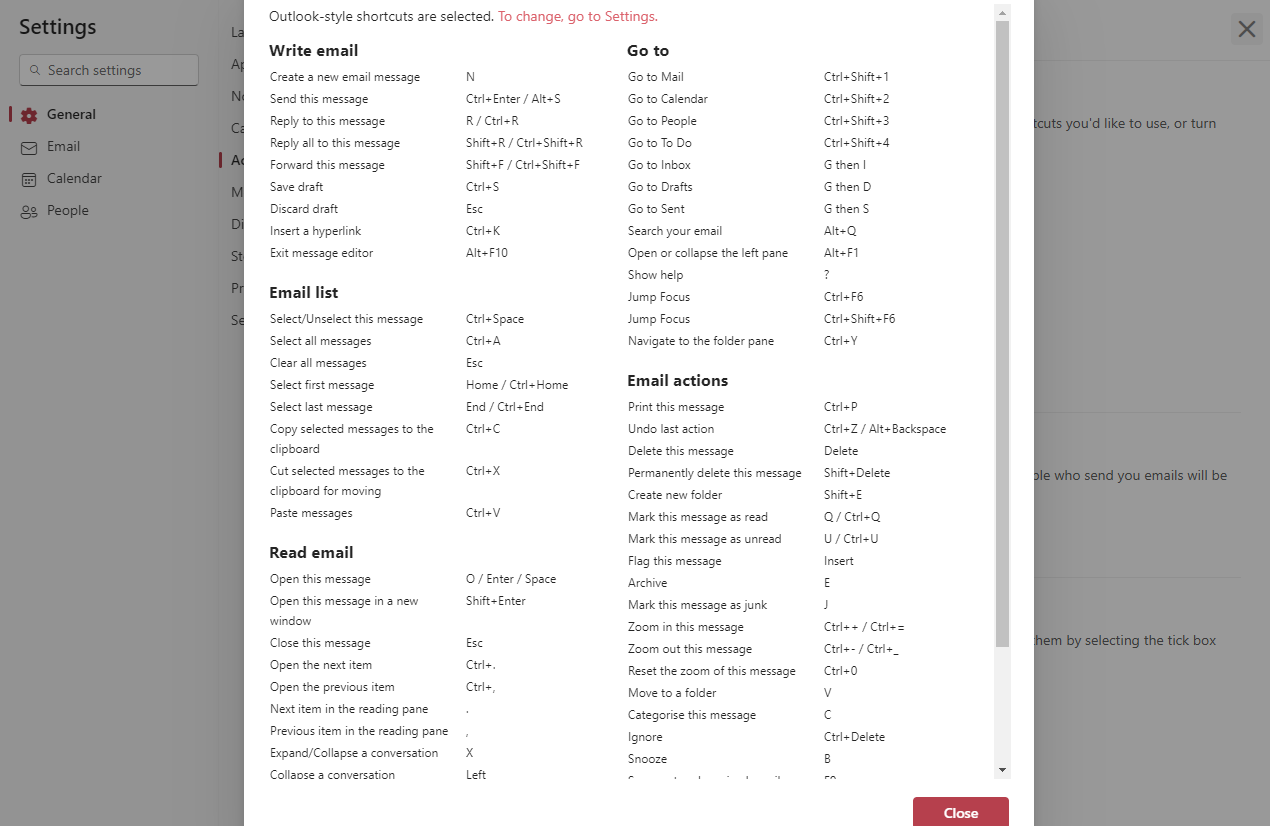
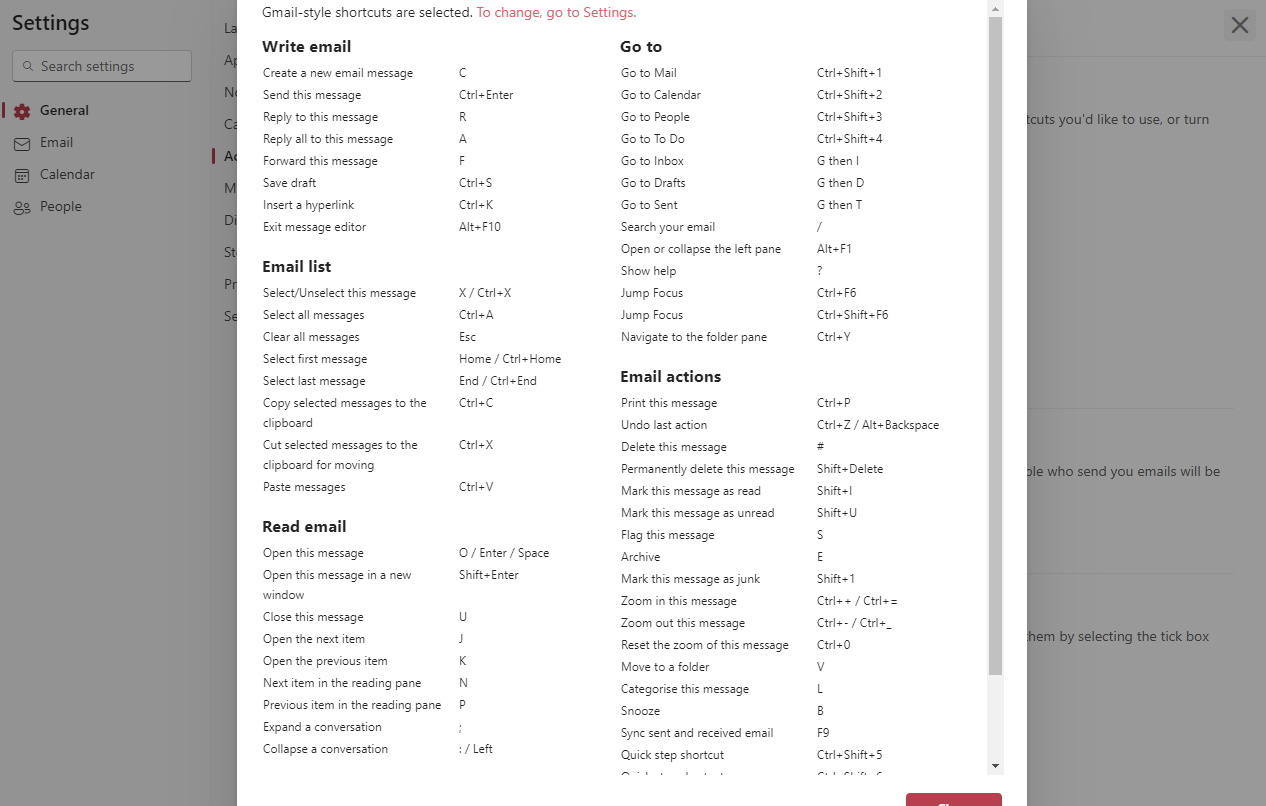
Spremenite videz in postavitev Outlooka
V nastavitvah boste našli poseben razdelek za videz Outlooka, kjer lahko spreminjate barve, temo in postavitev posameznih elementov. Barva in tema ne bosta pomagali pri organizaciji nabiralnika. Če ste naveličani privzetega videza, si ga lahko delno prilagodite, vendar pazite, da zaradi drugačnih barv ne boste zgrešili kakšnega neprebranega sporočila. Če ste bili prej vajeni, da so neprebrana sporočila obarvana modro, nova tema pa jih obarva v roza, se lahko zgodi, da boste nenamerno pozabili odgovoriti na pomembno sporočilo.
V Nastavitvah → Pošta → Postavitev (Layout) boste našli več možnosti, kako se prikazujejo sporočila in kje. Spremenite lahko velikost pisave, pa tudi, ali želite, da se pošta samodejno razvrsti v kategorijo Fokus in Drugo, kako se sporočila prikazujejo v pogovoru (novejša zgoraj, spodaj ali čisto ločeno) in podobno.
Ustvarite podpis, razveljavite ali preložite pošiljanje
Če Outlook uporabljate za delo, po vsej verjetnosti že uporabljate podpis. Če ga še nimate, si ga lahko ustvarite v samo nekaj korakih – in vsak odgovor po e-pošti bo videti bolj profesionalno. Pojdite v Nastavitve → Pošta → Ustvari in odgovori (Compose and reply) in prva možnost je ustvarjanje podpisov. Poleg besedila lahko dodate tudi fotografije in spletne povezave. Najprej si nastavite privzeti podpis, ki bo vedno prisoten pri prvem pošiljanju sporočila. Za odgovore in posredovanje sporočil pa si lahko na primer ustvarite bolj kompakten podpis, zato da sogovornikom vsakič ne smetite z dolgim besedilom in podatki, ki jih že imajo v uvodnem sporočilu.
Nižje lahko vklopite, da je razdelek Skp (skrivanje prejemnikov, angl. Bcc) vedno vklopljen pri ustvarjanju sporočil, spremenite privzeto pisavo in pa nastavite časovni razpon, v katerem lahko razveljavite pošiljanje sporočila (do 10 sekund). Če boste želeli pošiljanje razveljaviti po preteklem času, pojdite v poslano sporočilo, skrajno desno kliknite na simbol treh pik (tripičje), da odprete več možnosti. Na dnu kliknite na napredna dejanja in potem Prekliči to sporočilo. Ni nujno, da bo pošiljanje razveljavljeno – odvisno od poštnega strežnika in tega, ali je prejemnik že videl sporočilo, se strinja z razveljavitvijo in podobno.
Preden pošljete sporočilo, lahko nastavite, da se pošlje kasneje oziroma ob določenem času. Pomagate si lahko tudi s pravili, ki smo jih omenili na začetku, in ustvarite pravilo, da se na primer vsako sporočilo pošlje z nekajminutno zamudo. To je lahko priročno, če se kasneje spomnite, da ste v sporočilo pozabili dodati kakšen pomemben podatek ali pa ste narobe črkovali ime prejemnika.
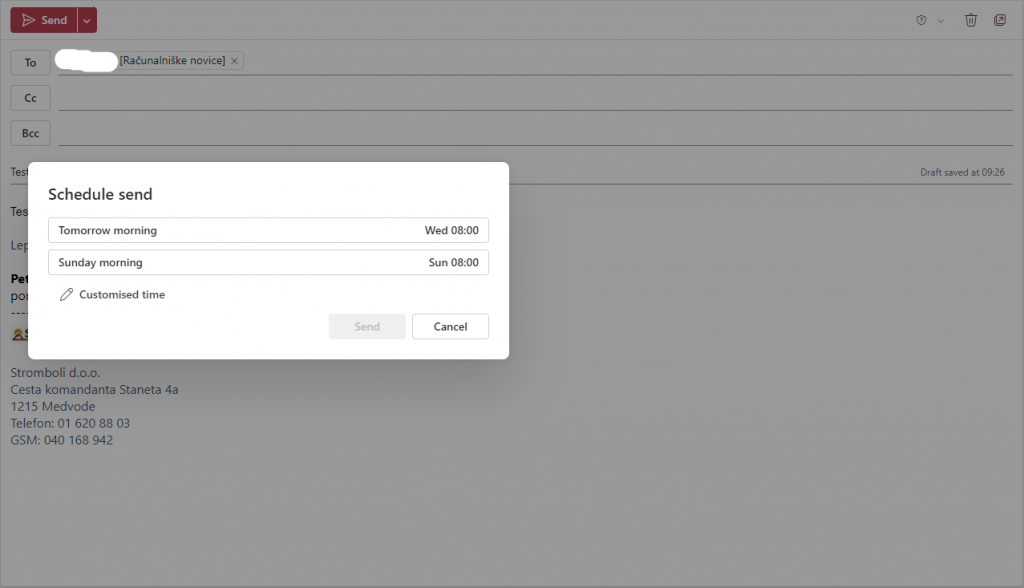
Šifriranje sporočil
Microsoft Outlook ponuja dve glavni možnosti šifriranja za zaščito e-poštnih komunikacij: Office 365 Message Encryption (OME) in Secure/Multipurpose Internet Mail Extensions (S/MIME). OME omogoča pošiljanje šifriranih e-poštnih sporočil na kateri koli e-poštni naslov, ne glede na e-poštno platformo prejemnika.
S/MIME pa zagotavlja višjo raven varnosti s šifriranjem e-poštnih sporočil in njihovim digitalnim podpisom za preverjanje pristnosti. Vendar pa zahteva, da imata tako pošiljatelj kot prejemnik potrdilo S/MIME, kar lahko omeji njegovo uporabo. Zato je S/MIME varnejši, vendar manj prilagodljiv kot OME.
Outlook skriva še marsikatero skrivnost
Izpostavili smo le nekaj funkcij in trikov, ki so lahko uporabni in ki jih uporabljamo tudi v uredništvu. Nismo omenili še, da lahko v sporočilo vstavite anketo in podobne elemente, da si sporočila lahko barvno kodirate, ustvarjate sestanke in personalizirane imenike.
Zaupajte nam še vaše trike, s katerimi si vsak dan lajšate uporabo Outlooka.
Prijavi napako v članku